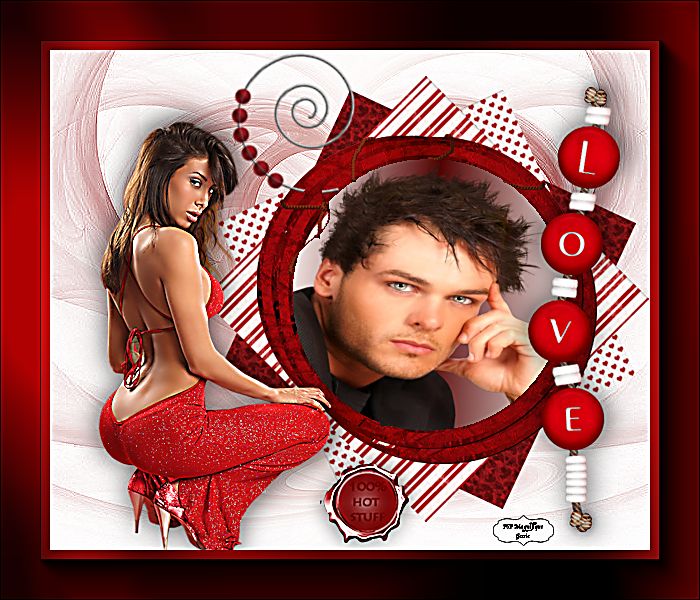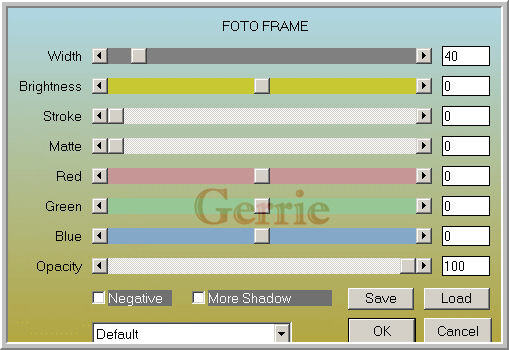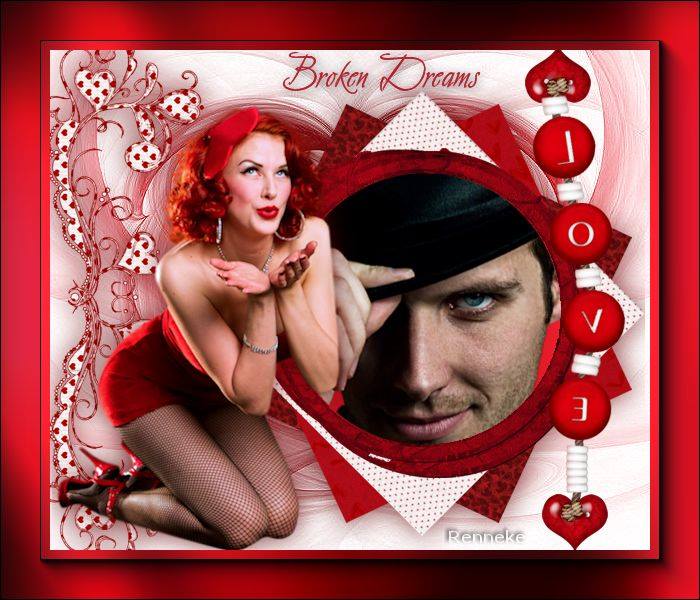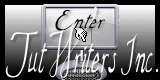Benodigdheden:
Scrapkit- Valentijn
Een masker - heart 1- open deze in je psp
Toestemmingen tubes
Hier
Filter
Filter AAA Frames -Foto Frame
Greg's Factory Output Vol.II
Materialen

De tubes komen van, Azyzam, MMDesignz, CatID.
Is er een tube van jou bij laat het even weten dan kan ik je naam
erbij zetten
Hierbij bedank ik alle tubes makers en maaksters voor het maken van
deze schitterende tubes.
Laat het watermerk van de tube intact. Het copyright hoort bij de
originele artiest.
Laat de credit bij de maker.
De kleuren, mengmodus en laagdichtheid in deze les, zijn gekozen voor deze materialen
Gebruik je andere materialen, mengmodus/dekking aanpassen in je lagenpalet naar eigen inzicht.
pas dit aan als het nodig is
Heb je andere kleuren
Schrijf van je achtergrondkleur even de K en V op.
*****
Stap 1
Open je tube en de delen die je wilt gebruiken uit de scrapkit in
psp/corel.
Stap 2
Maak je tube op maat.
Aanpassen scherpte - Onscherp masker 1-64-4.
Stap 3
Zoek uit jou tube een lichte voorgrondkleur en een donkere
achtergrondkleur
Deze kleur heb ik gebruikt Voorgrondkleur op #9d0b0c en je achtergrondkleur op #c40606
Stap 4
Maak van je voorgrondkleur een verloop
Lineair - Hoek op 95 - Herhaling 1 - Geen vinkje bij omkeren.
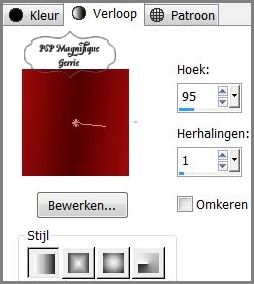
Stap5
Bestand- Nieuw- 450 x 450 pixels transparant.
Stap 6
Open een paper uit je scrapkit.
Speel met het papier naar eigen inzicht
Ik had paper - papierblackheartspaper cat1d.
Bewerken - Kopieren.
Stap 7
Terug naar je werkvel.
Selecties - Alles selecteren.
Bewerken - Plakken in selectie.
LET OP selectie laten staan.
Stap 8
Lagen - Nieuwe rasterlaag.
Stap 9
Open een andere paper uit je scrapkit.
Ik had paper - redheartspaper cat1d
Bewerken - Kopieren.
Stap 10
Terug naar je werkvel
Bewerken - Plakken in selectie.
LET OP selectie laten staan.
Stap 11
Lagen - Nieuwe rasterlaag.
Stap 12
Open een andere paper uit je scrapkit
Ik had paper - Redstripesvalpaper cat1d
Bewerken - Kopieren.
Stap 13
Terug naar je werkvel
Bewerken - Plakken in selectie.
Stap 14
Selecties - Niets selecteren.
Stap 15
Activeer het eerste achtergrondvel van je werkvel in je lagen palet
Stap16
Afbeelding - Vrij roteren
Richting is rechts - keuze op 25
Veder NIETS aangevinkt
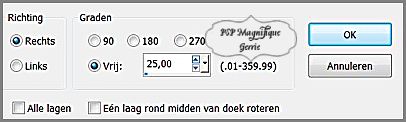
Stap 17
Afbeelding - Formaat wijzigen -70%.
Geen vinkje bij - Formaat van alle lagen wijzigen.
Stap 18
Activeer je achtergrondvel Raster 2
Stap 19
Afbeelding - Vrij roteren
Zet nu je richting op Links
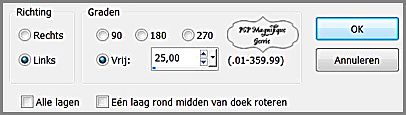
Stap 20
Afbeelding - Formaat wijzigen - 70%.
Geen vinkje bij - Formaat van alle lagen wijzigen.
Stap 21
We gaan naar de bovenste rasterlaag in je lagen palet bij
mij is dat
Raster 3
Afbeelding - Vrij roteren
Zet nu je richting op 45 rechts
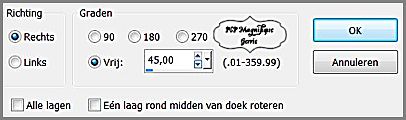
Stap 22
Afbeelding - Formaat wijzigen -70%.
Géén vinkje bij - Formaat van alle lagen wijzigen.
Stap 23
Activeer je frame Old frame cat1d uit je scrapkit
Bewerken - Kopieren.
Stap 24
Terug naar je werkvel
Bewerken - Plakken als nieuwe laag.
Stap 25
Afbeelding - Formaat wijzigen -70%.
Geen vinkje bij - Formaat van alle lagen wijzigen.
Stap 26
Neem nu je toverstaf en selecteer het binnenste van je frame met je
toverstaf
Instellingen zie screen

Stap 27
Selecties - Wijzigen - Uitbreiden 3 pixels
Stap 28
Lagen - Nieuwe rasterlaag
En vul met je verloop.
Stap 29
Activeer je tube man - Azyzam - man 1 - Jan 2009 - En plak in de selectie.
Stap 30
Selecties - Niets selecteren.
Stap 31
Lagen - Samenvoegen - Zichtbaar samenvoegen
Stap 32
Klik op minnetje en zet even aan de kant
Stap 33
Bestand- Nieuw- 600x500 pixels transparant
Stap 34
Vul je lege werkvel met verloop
Stap 35
Lagen - Nieuwe masker laag - Uit afbeelding - Zoek je
masker - Heart 1 op
Luminantie van bron - Maskergegevens omkeren NIET aangevinkt.
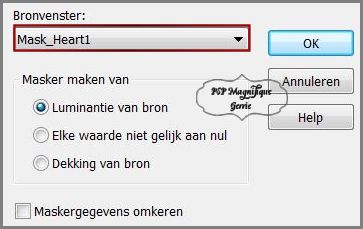
Stap 36
Lagen - Samenvoegen - Alle lagen samenvoegen
Stap 37
Effecten - Randeffecten
-Accentueren
Stap 38
Activeer je uitwerking wat je in de min heb gezet
Bewerken - Kopieren
Plakken als nieuwe laag - Zet op plek naar keuze
Stap 39
Effecten -3D - effecten - Slagschaduw kleur zwart
Horizontaal en Verticaal op 1 - Dekking op 70 - Vervaging op 40
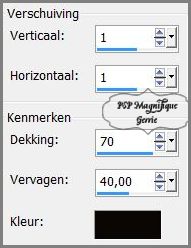
Stap 40
Activeer je tube - MMDesignz_sep08_004 - 450 pixels
hoog
Bewerken - Kopieren.
Terug naar je werkvel
Bewerken - Plakken als nieuwe laag.
Stap 41
Effecten -3D - effecten - Slagschaduw -Naar keuze.
Stap 42
Maak je uitwerking nu verder af met wat spullen uit de kit.
Stap 43
Lagen - Nieuwe rasterlaag.
Zet hierop je watermerk.
Stap 44
Afbeelding - Randen toevoegen - 50 pixels Achtergrondkleur - Symmetrisch
aangevinkt.
Stap 45
En selecteer je laatste toegevoegde randje met je toverstaf -
instellingen zie screen

Stap 46
En vul de rand met verloop
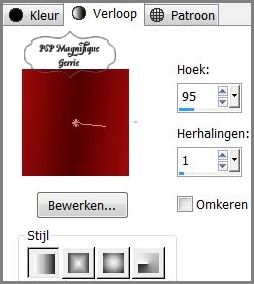
Stap 47
Effecten - Insteekfilters - Greg's Factory Output Vol.II
- Pool shadow
Alle
schuifjes op 50 alleen de laatste 2 op 128.
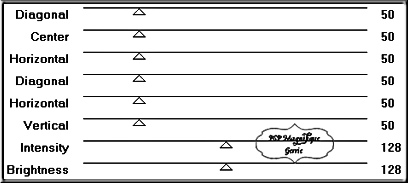
Stap 48
Effecten - Insteekfilters
Filter - AAA Frames - Foto Frame - Instellingen zie screen
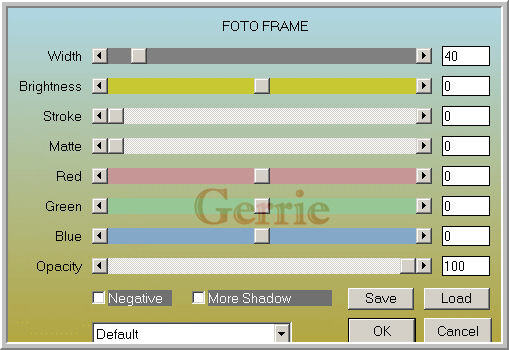
Stap 49
Selecties - Niets selecteren.
Stap 50
Deze stap toepassen als je Jou crea in de
Gallery wil plaatsen
Afbeelding - Formaat wijzigen - niet groter dan 700px.
Stap 51
Bestand - Exporteren als jpeg
Sla je plaatje op en geef die een naam
Plaats je uitwerking in je eigen map
*
Heb jij een les gemaakt en wil je
de uitwerking ook
HIER showen
Stuur mij dan een
EMAIL met jouw uitwerking dan
plaats ik hem erbij
Jouw lessen mogen niet groter zijn dan 700PX voor de Gallery
If you mail me your version, you can see it here,
please not bigger than 700px, Your Gallery
*
Extra voorbeeld

Hier heb ik met het Filter Nik Software Colar Efex Pro3.0 Complete
Bi_color filter gewerkt

Met dank aan Hennie voor het testen van deze les
Uitwerking Hennie:

Met dank aan
 voor
het vertalen van de les
voor
het vertalen van de les
Uitwerking Pinuccia:

Bedankt voor jullie mooie
versies !
Jouw ingezonden uitwerking van de les zie je hieronder.
Thanks for your beautiful versions!
Your sent creation of the lesson is
displayed below.
Deze les is geschreven door Gerrie op 1 Januari 2011
Deze les is en blijft eigendom van Gerrie
Het is verboden deze te kopiëren of te verspreiden, zonder mijn
schriftelijke toestemming.
Al mijn lessen zijn zelf ontworpen... dus enige overeenkomst is dan
ook puur toeval.
Al mijn lessen staan geregistreerd bij TWI
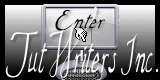
Valentijn Lessen Home